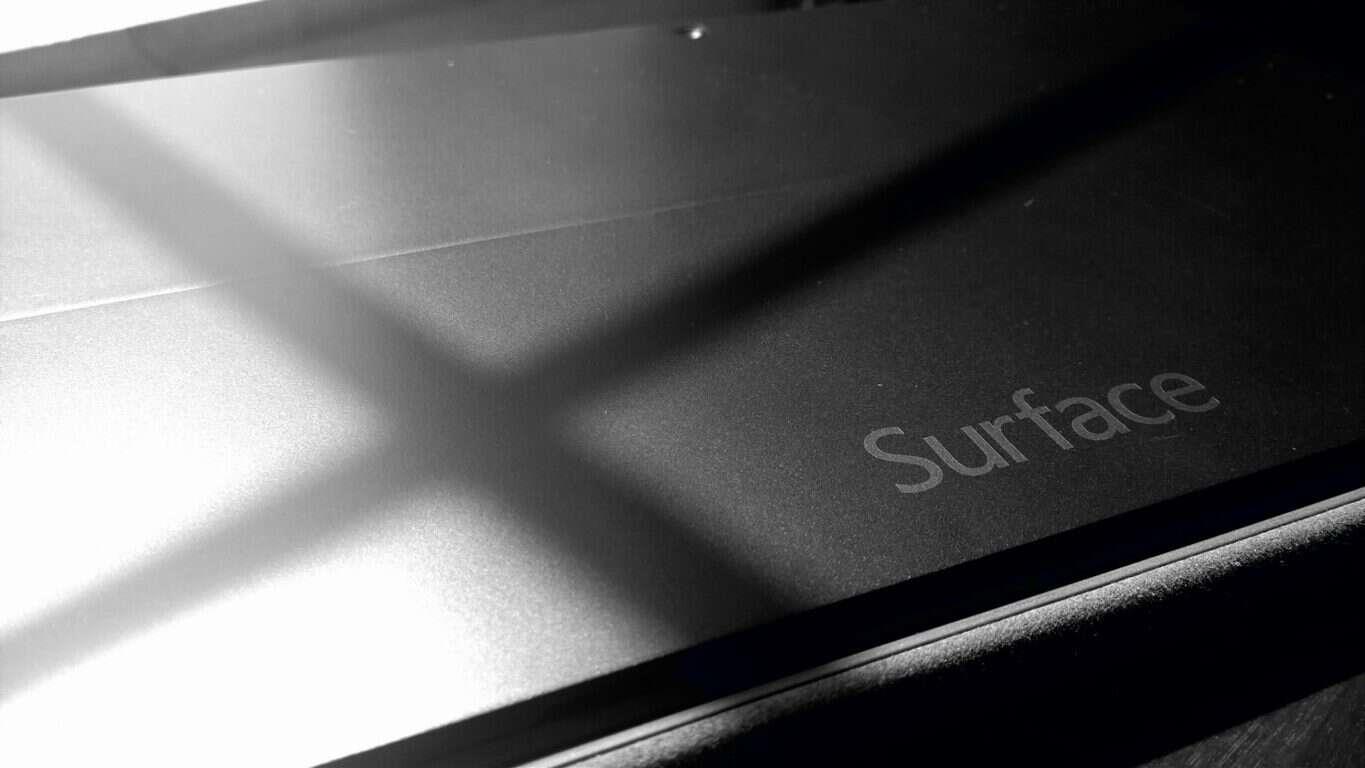Tu sa pokúšate nainštalovať Windows, Ubuntu alebo OSX na váš Surface Pro 1, 2 alebo 3 a zaujíma vás, ako dosiahnuť, aby sa vaše zariadenie zaviedlo z jednotky USB. Našťastie pre vás to nie je také ťažké! Tu je to, čo musíte urobiť:
Krok 1: Vypnite zariadenie Surface Pro
Krok 2: Vložte USB, z ktorého chcete zaviesť systém, do portu USB na zariadení Surface (pokúste sa vyhnúť používaniu rozbočovačov USB počas jemného procesu inštalácie operačného systému)
Krok 3: Stlačte a podržte tlačidlo zníženia hlasitosti
Krok 4: Stlačte a uvoľnite tlačidlo napájania a súčasne držte tlačidlo zníženia hlasitosti
Krok 5 (Len pre Surface Pro 1 a Surface Pro 2): Držte stlačenú hlasitosť, kým sa nezobrazí logo Surface
To je všetko! Za predpokladu, že je váš USB kľúč správne naformátovaný, váš Surface Pro by nemal mať problémy s čítaním a spustením inštalácie OS.
POZNÁMKA: Nezabudnite vypnúť Secure Boot, ak sa pokúšate nainštalovať do svojho Surface Pro iný operačný systém ako Windows 8.1 64-bit alebo novší. V opačnom prípade bude váš Surface inštalačný disk USB jednoducho ignorovať.
FAQ
Ako spustiť počítač?
Ako spustiť počítač 1 Nájdite tlačidlo napájania počítača. 2 Zapnite počítač. 3 Počkajte, kým sa načíta operačný systém. 4 Prihláste sa do svojho operačného systému. 5 Počítač sa nezapne. 6 … (viac položiek) Zobraziť viac….
Kde je na počítači spúšťacie tlačidlo?
Ak chcete zaviesť počítač typu tower (monitor pripojený ku krabicovému zariadeniu), potom bude tlačidlo s najväčšou pravdepodobnosťou na krabicovom zariadení (veža). Ak používate prenosný počítač, spúšťacie tlačidlo sa s najväčšou pravdepodobnosťou nachádza na vnútornej strane prenosného počítača, zvyčajne v jednom z horných rohov. Zapnite počítač.
Ako zaviesť systém z USB zariadenia?
Ako zaviesť systém zo zariadenia USB. Pri zavádzaní systému z jednotky flash, externého pevného disku alebo iného zavádzacieho zariadenia USB postupujte podľa týchto jednoduchých krokov: Zmeňte poradie zavádzania systému BIOS tak, aby bola možnosť zariadenia USB uvedená ako prvá. BIOS je v predvolenom nastavení zriedka nastavený týmto spôsobom.Ak možnosť zavádzania z USB nie je prvá v poradí zavádzania,…
Ako zmeniť poradie spúšťania počítača?
Ako zmeniť poradie zavádzania. Krok 1: Zapnite alebo reštartujte počítač. Zapnite alebo reštartujte počítač a počas testu POST sledujte správu o konkrétnom kľúči, zvyčajne Del … Krok 2: Spustite BIOS Setup Utility. Krok 3: Nájdite možnosti poradia zavádzania v systéme BIOS. Krok 4: Vykonajte zmeny v zavádzacom systéme …
Ako spustiť systém Windows 10 z USB flash disku?
Potom môže počítač so systémom Windows 10 úspešne zaviesť systém z USB. Krok 1: Pripojte USB flash disk k počítaču so systémom Windows 10. Krok 2: Kliknite na ponuku Štart a kliknite na tlačidlo Napájanie. Ďalej kliknite na možnosť Reštartovať v krátkej ponuke. Krok 3: Po reštartovaní počítača so systémom Windows 10 vyberte možnosť Použiť zariadenie.
Ako reštartujem počítač do ponuky zavádzania?
Táto wikiHow vás naučí, ako reštartovať počítač so systémom Windows do ponuky zavádzania. V systéme Windows 8 a 10 sa ponuka zavádzania nazýva Nastavenia spustenia. tlačidlo. Zvyčajne sa nachádza v ľavom dolnom rohu obrazovky. . Pri kliknutí na Reštartovať stlačte ⇧ Shift. Počítač sa vypne a znova zapne.
Prečo by som mal chcieť spustiť počítač z USB?
Existuje mnoho dôvodov, prečo by ste mohli chcieť zaviesť systém zo zariadenia USB, ako je externý pevný disk alebo flash disk, ale zvyčajne je to preto, aby ste mohli spustiť špeciálne druhy softvéru. Keď zavádzate systém zo zariadenia USB, v skutočnosti robíte spustenie počítača s operačným systémom, ktorý je nainštalovaný na zariadení USB.
Ako spustím počítač z jednotky?
Kroky Získanie zavádzacieho softvéru Aby ste mohli zaviesť systém z disku, musíte mať fyzické zariadenie (CD/DVD, flash disk atď.), ktoré obsahuje potrebné súbory na spustenie systému. Prístup k rámcu nastavenia počítača (BIOS) Základná doska (mozog) každého počítača má ovládací ponuku, ktorá sa nazýva BIOS. Zmeňte poradie zavádzania v systéme BIOS
Aká je možnosť spustenia USB v systéme BIOS?
Systém BIOS na väčšine počítačov uvádza možnosť zavádzania cez USB ako USB alebo Removable Devices, ale niektoré ju mätúco uvádzajú ako možnosť pevného disku, takže ak máte problémy s nájdením toho správneho, nezabudnite sa poobzerať.
Ako zaviesť systém z konkrétneho hardvérového zariadenia bez jeho zmeny?
Ak budete mať šťastie, váš počítač bude mať spúšťaciu ponuku a musíte ju nájsť. Ak chcete získať prístup k ponuke zavádzania počítača, postupujte podľa týchto krokov. Krok 1: Musíte stlačiť kláves F11 alebo F12; prístup k ponuke zavádzania môže byť ktorýkoľvek z týchto dvoch. To vám umožní zaviesť systém z konkrétneho hardvérového zariadenia bez toho, aby ste museli znova meniť poradie zavádzania.
Čo sa stane, keď spustím systém zo zavádzacieho zariadenia USB?
Čo sa stane teraz, závisí od toho, na čo bolo zavádzacie zariadenie USB určené. Ak spúšťate systém z inštalačných súborov systému Windows 10, Windows 8 alebo Windows 7 na jednotke flash, spustí sa nastavenie operačného systému. Ak zavádzate systém z flash disku DBAN, ktorý ste vytvorili, spustí sa.